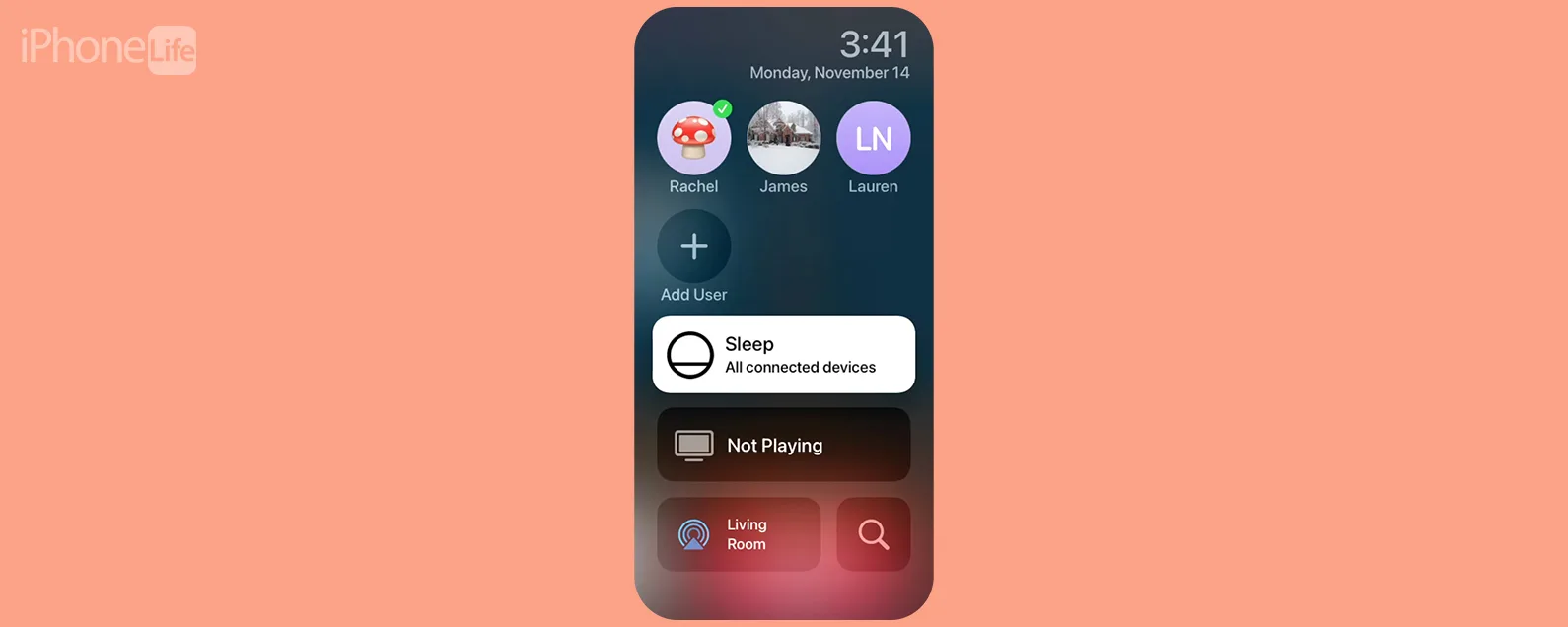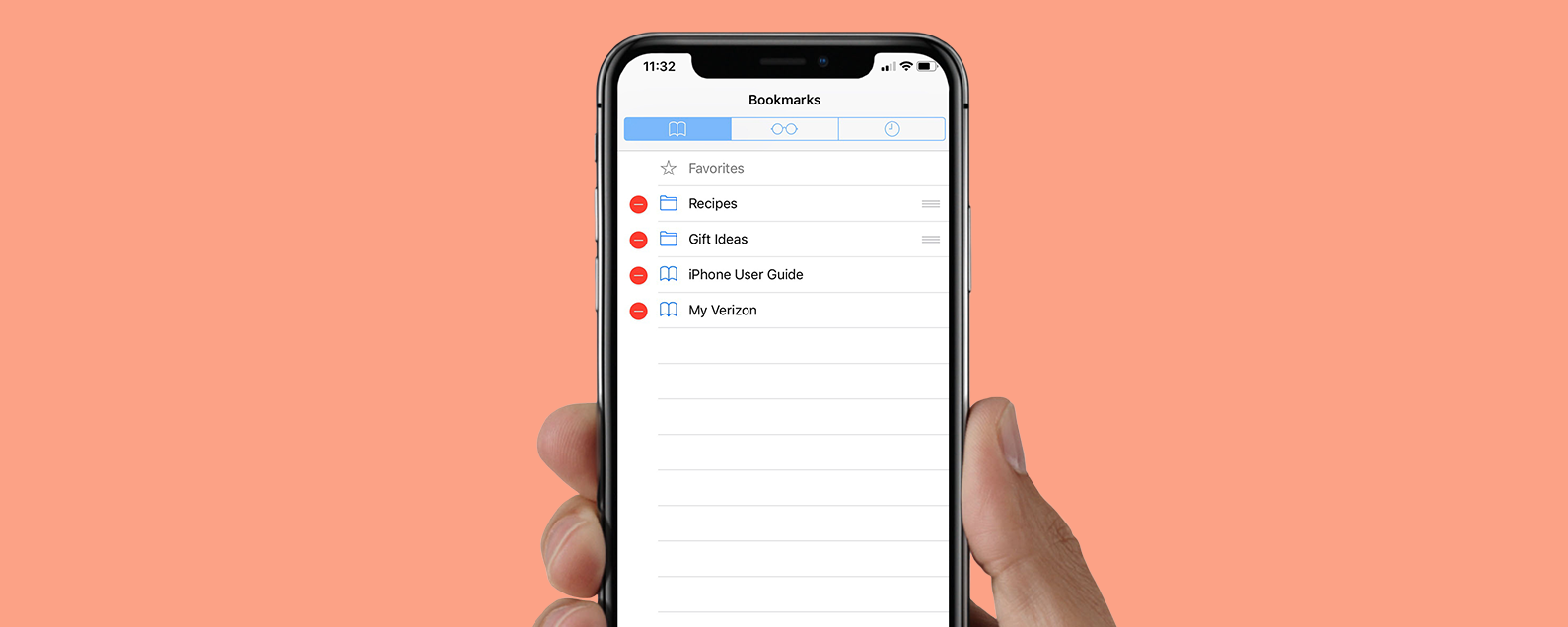經過阿什莉·佩奇 星期三,2024 年 2 月 28 日
要知道什麼
- 不可以,您無法從 iPhone 的鎖定畫面中刪除相機圖標,但您可以在「螢幕時間」設定中停用相機應用程式。
- 缺點是,在「設定」中停用「相機」應用程式會阻止您使用相機,直到重新啟用該應用程式為止。
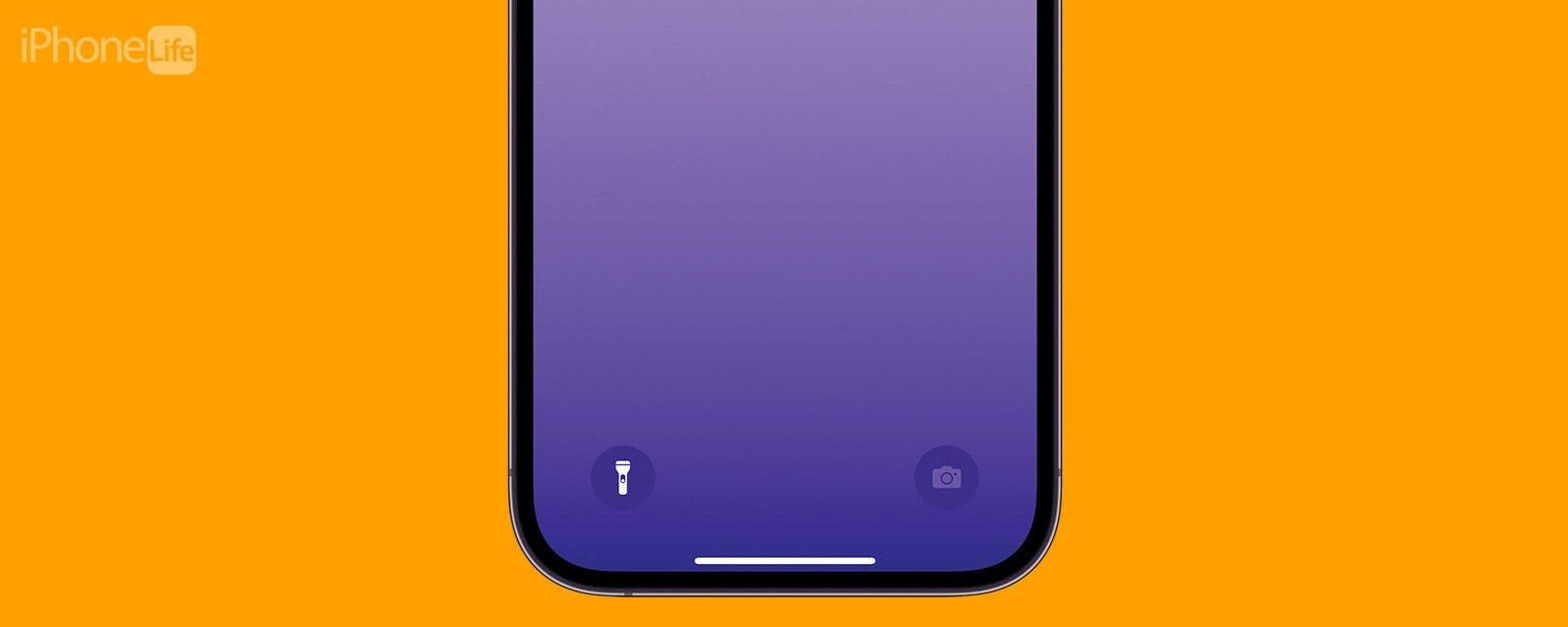
禁用 iPhone 鎖定畫面上的相機圖示的唯一方法是在「設定」中完全停用相機應用程式。雖然我不建議永久啟用此設置,但如果您的相機在某些活動期間激活,或者您有頑皮的親人喜歡在鎖定螢幕上拍攝數十張自拍照,那麼這是一個很好的臨時解決方案。
如何停用 iPhone 鎖定畫面上的相機
雖然以下步驟適用於 iPhone,但如果您想停用 iPad 鎖定畫面上的相機圖標,也將適用相同的步驟。請注意:一旦您在「螢幕時間」設定中停用了「相機」應用,您就無法使用 iPhone 相機,除非您重新啟用該應用程式。以下是停用鎖定畫面上的相機圖示的方法:
- 打開設定應用程式並點擊螢幕時間。

- 選擇內容和隱私限制。

- 啟用內容和隱私限制切換,如果還沒有的話。啟用後,切換開關將為綠色且位於右側。

- 選擇允許的應用程式。

- 點選相機切換將其關閉。

- iPhone 鎖定畫面上的相機圖示現在將變灰,您將無法存取相機。

筆記
相機應用程式也將從您的主螢幕和應用程式庫中消失,並在控制中心中顯示為灰色。若要再次使用相機,請按照上述步驟操作,然後點擊相機開關將其重新開啟。
希望從 iPhone 鎖定畫面上刪除相機的功能將成為未來軟體版本中提供的自訂選項。在那之前,這是最好的選擇。想了解更多簡潔的 iPhone 攝影技巧,請免費註冊每日提示通訊!

發現 iPhone 的隱藏功能
獲取每日提示(帶有螢幕截圖和清晰的說明),以便您每天只需一分鐘即可掌握您的 iPhone。
常問問題
- 我可以關閉鎖定螢幕上的相機圖標,但在其他地方保持啟用狀態嗎?不可以,停用相機圖示的唯一方法需要在「螢幕時間」設定中完全停用相機應用程式。停用應用程式後,您必須返回「螢幕時間」設定並重新啟用「相機」應用程式才能從鎖定畫面、主畫面和控制中心使用它。
- 我可以從 iPhone 鎖定畫面上刪除手電筒圖示嗎?不,您無法刪除或停用鎖定螢幕上的手電筒圖標,但您可以停用某些功能,例如喚醒喚醒,這有助於防止手電筒圖示從鎖定畫面意外打開。如果您經常不小心打開它,請了解如何快速開啟和關閉 iPhone 手電筒。
每天一分鐘掌握你的 iPhone:在這裡註冊將我們的免費每日提示直接發送到您的收件匣。